压缩Word文档的大小可以帮助提高文件传输的效率,减少存储空间的占用。给大家分享一些文档压缩的方法~
1. 压缩图片:
在Word文档中,图片通常是占用空间最大的元素。可以在不牺牲太多质量的情况下压缩图片。
- 选中图片,右键点击选择“压缩图片”,然后选择适合的压缩模式来减小图片文件的大小。
- 也可以使用外部图片编辑软件先对图片进行压缩,然后再插入到Word文档中。
2. 删除不必要的元素:
- 删除文档中的空白页、不必要的图片、图形以及不使用的样式。
- 检查是否有重复的内容或者草稿信息,压缩字体和字号,避免使用过多的字体样式或颜色。
3. 简化文档格式:
- 减少使用复杂的格式,如文本框、形状、特殊字体等,这些都可能增加文件大小。
- 使用标准字体,并尽量避免使用太多不同的字体样式和大小。
如果你只是想要减小文件大小而不改变文档的内容,你可以尝试使用WPS的“文件瘦身”功能。这个功能可以自动识别和删除文档中的冗余数据和隐藏对象,从而减小文件大小。
操作方法:
在WPS里打开需要压缩的Word文档,点击顶部工具栏的“文件”,找到“文件瘦身”,会打开一个新的对话框。
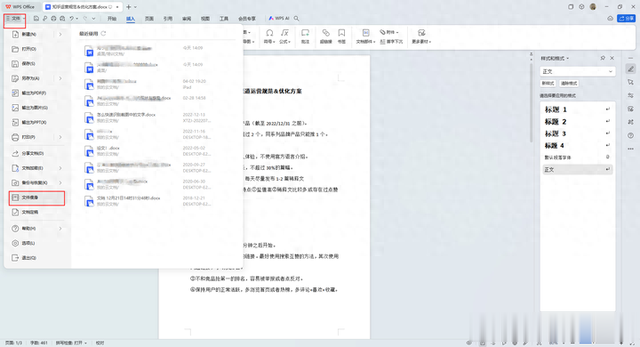
在文件瘦身的对话框中,你可以选择不同的压缩选项。例如,可以选择“标准瘦身”,或者根据需求选择自定义压缩。
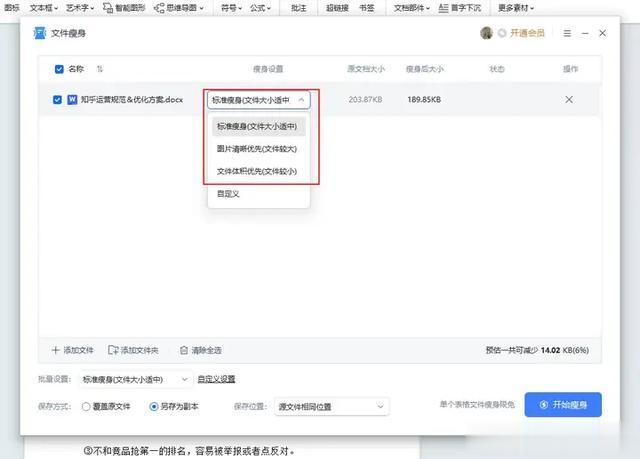
设置好压缩选项后,点击“开始瘦身”按钮。WPS将按照你的设置压缩文档。但请注意,这个功能可能会删除一些你可能需要的隐藏数据,因此在使用之前请务必备份原始文档。
WPS自带的文档瘦身功能如果不能满足你的需求,那可以试试专业的压缩软件~
迅捷压缩迅捷压缩软件是一款功能强大的压缩工具,提供了图片压缩、Word压缩、PDF压缩等功能,适用于多种场景下的文件压缩需求,轻松实现文件大小的优化,提高存储和传输效率。
操作方法:
打开迅捷压缩软件,选择“Word压缩”功能。
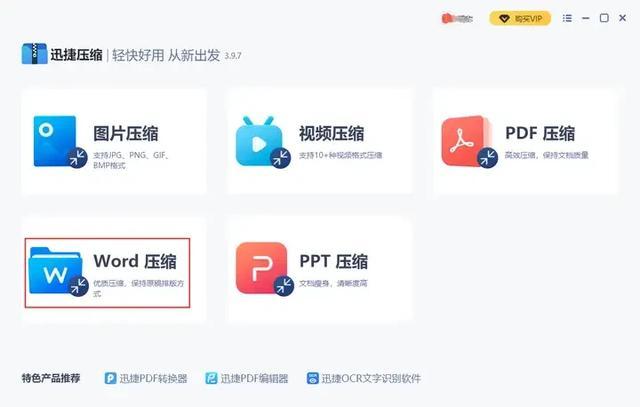
点击页面上的“添加文件”按钮,找到并选择你想要压缩的Word文档进行导入,或者拖拽添加文件。如果需要批量压缩多个文件,可以一次性添加多个Word文档。
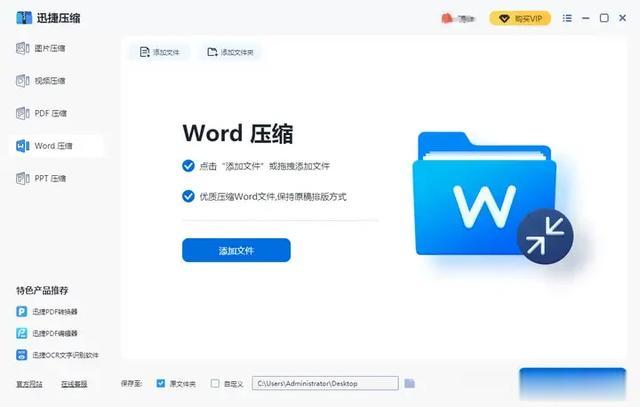
在文档导入完成后,你会看到“压缩设置”选项。这里有2种不同的压缩模式可供选择:“缩小优先”和“清晰优先”。
根据你的需求选择一个合适的压缩模式。如果你希望文件尽可能小,可以选择“缩小优先”;如果你更关注文件的清晰度,可以选择“清晰优先”。
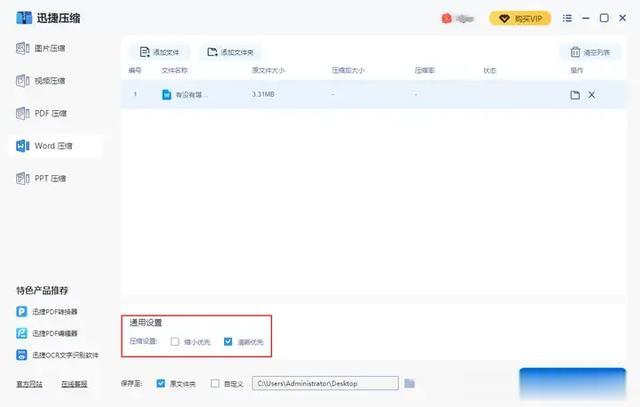
在设置好压缩模式后,点击“开始压缩”的按钮,软件将开始对添加的Word文档进行压缩处理。
压缩完成后,你可以看到原文件大小和压缩后大小的对比。选择一个保存位置,然后点击“保存”,将压缩后的文件保存到你的计算机上。
以上这些方法都可以帮助大家有效压缩Word文档大小,大家可以根据自己的需要选择使用!
